Om du vill använda filer eller objekt separat från en PowerPoint presentation, till exempel videoklipp, foton eller ljud, kan du extrahera dem genom att konvertera presentationen till en zippad filmapp. Observera dock att du inte kan extrahera PDF-filer eller .dotx-filer.
Följande procedur fungerar i Windows, men inte på macOS.
Tips: Vi rekommenderar att du först gör en kopia av presentationen och sedan gör följande i kopian. Det säkerställer att den ursprungliga presentationen bevaras.
Innan du gör det kontrollerar du att Utforskaren har angetts så att filnamn med filnamnstillägg visas.
Gör filnamnstillägg synliga i Utforskaren
Stegen för att ange Utforskaren (kallades tidigare Utforskaren) för att visa filnamn med filnamnstillägg skiljer sig åt beroende på vilken version av Windows du har.
Om du använder Windows 10 eller Windows 8:
-
Markera kryssrutan Filnamnstillägg i gruppen Visa/dölj på menyn Visa i Utforskaren.
Om du använder Windows 11:
Välj Visa > Visa i verktygsfältet i Utforskaren och kontrollera att Filnamnstillägg är markerat.
Om du använder Windows 7, Windows Vista eller Windows XP:
-
Klicka på Mapp- och sökalternativ i Utforskaren. I Windows 7 finns det här under Ordna. I Windows Vista och Windows XP går du till verktygsmenyn och klickar på Mappalternativ.
-
Avmarkera kryssrutan Dölj filnamnstillägg för kända filtyper under Filer och mappar på fliken Visa.
-
Klicka på OK.
Öppna en presentation som en mapp
Om du vill öppna en presentation som en mapp använder du Utforskaren för att navigera till mappen som innehåller den presentation du vill använda och gör sedan följande:
-
Klicka på den presentation du vill använda, högerklicka på den och klicka sedan på Byt namn.
-
Ändra filnamnstillägget (.pptx) till .zip. Tryck på Retur för att ange namnet och klicka sedan på Ja i dialogrutan Byt namn .
-
Dubbelklicka på den komprimerade filen för att öppna ett fönster i Utforskaren för innehållsfilerna.
Den komprimerade filen innehåller flera mappar, varav många innehåller information som XML-kod eller egenskaper. Objekt som videoklipp, ljudfiler eller bilder finns i mappen ppt i undermappen media .
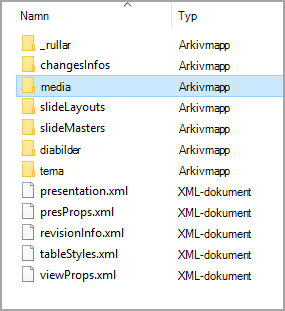
-
Dubbelklicka på medieundermappen för att öppna den, välj den fil du vill extrahera, kopiera den och navigera sedan till en lämplig mapp någon annanstans i systemet och klistra in filen där.
Återställa den ursprungliga presentationen
Om du vill återställa den ursprungliga presentationen upprepar du steg 1 och 2 i proceduren ovan och ändrar filnamnstillägget från .zip till .pptx.










